크롬, 엣지, 웨일 등의 다양한 인터넷 브라우저에서 PDF 파일을 다운로드 한 뒤 열기를 하면 대체적으로 해당 브라우저에 새 탭이 추가되면서 브라우저 내에서 자동으로 열리게 됩니다.
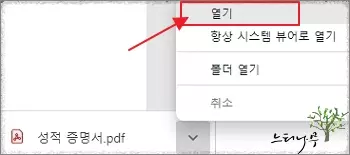
하지만 어느 순간부터 브라우저에서 PDF 파일이 열리지 않고 아크로벳 프로그램으로만 열려는 현상이 발생하는 경우가 생길 때가 있습니다. 늘 브라우저에서 열어 보는 것에 익숙해져 있을 경우 Acrobat 프로그램으로 열리는 것이 오히려 불편하게 느껴질 수가 있습니다.
반대로 인터넷 브라우저 보다 아크로뱃에서 보는 것이 익숙한 경우 브라우저에서 열더라도 Acrobat Reader 같은 전용 프로그램으로 열리길 원할 때가 있습니다.
이번 글에서는 크롬, 엣지, 웨일 등의 브라우저에서 PDF 파일이 새 탭으로 열리지 않을 때 해결 방법과 반대로 무조건 Acrobat 전용 프로그램 파일을 여는 방법에 대해 알아보겠습니다.
브라우저 내에서 새로운 탭으로 PDF 파일을 열고 싶을 때
1. 레지스트리 편집기(Regedit)를 실행합니다.
※ 레지스트리를 편집하기 전에 윈도우 PC에서 레지스트리를 백업하고 복원하는 방법 글을 먼저 읽고 백업해 놓는 것을 권장합니다.
2. 편집-찾기(Ctrl-F)에서 .pdf 로 찾습니다.
레지스트리 경로는 “컴퓨터\HKEY_CLASSES_ROOT\.pdf” 입니다.
3. .pdf의 Content Type의 데이터 값을 application/pdf 로 변경합니다.
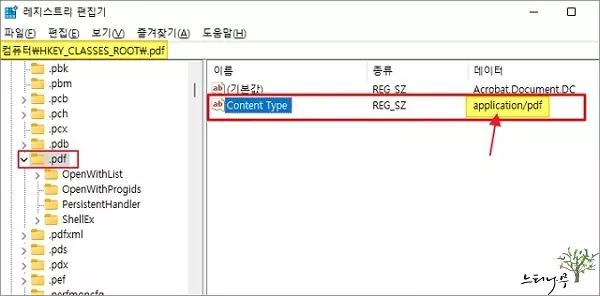
▲ 레지스트리 값을 위와 같이 해 놓으면 각 브라우저에서도 PDF 파일을 바로 열 수 있게 됩니다.
무조건 Acrobat 전용 프로그램으로 PDF 파일을 열고 싶을 때
1. 레지스트리 편집기(Regedit)를 실행 합니다.
2. 편집-찾기(Ctrl-F)에서 .pdf 로 찾습니다.
3. 위치: 컴퓨터\HKEY_CLASSES_ROOT의 .pdf의 Content Type의 데이터 값을 pdf 로 변경해 줍니다.
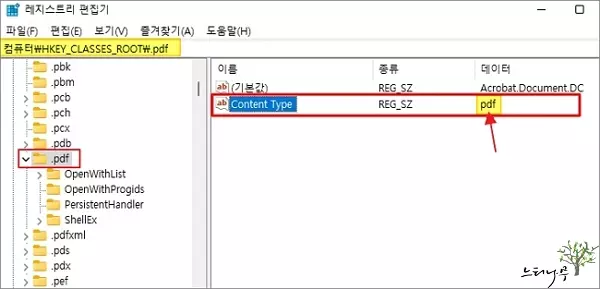
▲ 레지스트리의 Content Type이 ‘pdf’로 되어 있는 상태라면 pdf 파일을 열기 위해 브라우저에 마우스로 끌어다 놓아도 pdf가 열리지 않고 다시 저장하기가 됩니다.
※ 함께 읽으면 도움이 될 만한 다른 포스팅 글입니다.
이 글이 도움이 되었기를 바랍니다. ^-^